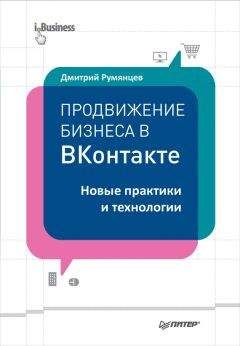Денис Колисниченко - Компьютер. Большой самоучитель по ремонту, сборке и модернизации
DVI (Digital Video Interface) – это цифровой видеоинтерфейс для подключения цифровых видеоустройств, которыми являются LCD-мониторы. DVI используется для того, чтобы избежать двойного преобразования информации. Ведь если подключить LCD-монитор, который является цифровым, а не аналоговым устройством, к гнезду для подключения аналогового монитора, то сначала видеоплата преобразует цифровую информацию в аналоговый сигнал, а потом монитор будет преобразовывать полученный аналоговый сигнал в цифровую форму. Ради справедливости нужно отметить, что LCD-мониторы можно подключать к аналоговому разъему, если DVI-разъем отсутствует. На рис. 11.2 показана обычная видеокарта с тремя разъемами:
• VGA – для подключения обычного монитора;
• DVI – для подключения LCD-монитора;
• TV/S-video – для подключения телевизора, видеомагнитофона.
Слоты расширения AGP, AGP Pro и PCI Express
До появления шины AGP видеокарты подключались к шине PCI (ну, если не считать совсем древних видеокарт для шин ISA, EISA и VESA – большинство пользователей даже не слышали о них). В настоящее время видеокарты представляют собой платы расширения для шин AGP или PCI-E.
Напомню, как отличить разъемы PCI, AGP и PCI-E:
• белый слот – шина PCI;
• коричневый слот – шина AGP;
• черный слот – шина PCI Express.
При покупке видеокарты обратите внимание, к какому стандарту AGP она относится. На сегодня существует четыре стандарта AGP, разница между ними показана в табл. 11.2.
Таблица 11.2. СтандартыAGP[9]Внимание! Перед установкой видеокарты в слот AGP убедитесь, что материнская плата поддерживает стандарт устанавливаемой платы. Физически можно установить плату стандарта 4x (напряжение 1,5 В) и 8x (1,5 В) в слот 1x (3,3 В) и 2x (3,3 В), но из-за разницы в напряжении видеокарта будет повреждена. Не все материнские платы допускают установку видеоадаптеров как с напряжением 3,3 В, так и с 1,5 В. По этому перед установкой видеокарты убедитесь, что вы не повредите ни материнскую плату, ни видеокарту.
В современные материнские платы нежелательно устанавливать старые видеоадаптеры (AGP 1x, AGP 2x), поскольку AGP-слот обычно рассчитан на установку плат стандартов 4x и 8x. Произойдет непоправимое или нет, зависит только от самого видеоадаптера – некоторые видеоадаптеры позволяют устанавливать напряжение питания с помощью специальной перемычки. Иногда такие перемычки есть на самой материнской плате (например, они точно есть на материнских платах на базе чипсетов Intel 845 и Intel 850). Но чтобы знать, как правильно ее установить, вам нужно прочитать руководство по видеокарте и по материнской плате. А еще лучше, чтобы не рисковать, не пытаться устанавливать «древние» видеокарты в слоты современных материнских плат.
Я, наверное, вас напугал по поводу совместимости видеокарт. Да, небольшие проблемы могут возникнуть – лучше соблюдать осторожность. С современными видиокартами все немного проще. Видеокарты оснащены специальными ключами (рис. 11.3), предотвращающими возможность установки видеокарты в несовместимый по питанию слот.
Рис. 11.3. Ключи 3,3 В и 1,5 В
Если у видеокарты два ключа, то она совместима со стандартами 1x, 2x и 4x (как правило, это 4x-видеокарта). У видеокарты AGP 8x есть только один ключ – он находится на том же месте, что и ключ для 1,5 В.
На некоторых материнских платах есть особый слот – AGP Pro. AGP Pro – это расширение обычного слота AGP, но по краям слота имеются дополнительные разъемы питания видеокарты (рис. 11.4). Как правило, в AGP Pro устанавливаются мощные видеокарты, требующие дополнительного питания.
Существуют две модификации слота AGP Pro:
• AGP Pro 110 – предоставляет дополнительные 50–110 Вт для питания видеокарты;
• AGP Pro 50 – предоставляет 50 Вт для видеокарты.
Рис. 11.4. Слот AGP Pro
По поводу совместимости с AGP можно отметить следующее:
• видеокарту стандарта AGP Pro нельзя вставить в обычный AGP-слот – она не будет работать;
• видеокарту AGP можно установить в слот AGP Pro при условии, что у видеокарты есть специальный паз для установки в такой слот (рис. 11.5).
Рис. 11.5. Паз для установки видеокарты в слот AGP Pro
Теперь поговорим о шине PCI-E. Не нужно путать ее с шиной PCI–X. PCI–X – это модификация шины PCI64 (64-разрядная версия шины PCI), она не имеет никакого отношения к шине PCI–X.
Подробно шина PCI и ее модификации рассматривались в главе 3, сейчас мы вспомним основные факты о PCI-E:
• максимальная (пиковая) пропускная способность шины PCI-E 1x составляет 0,5 Гб/с;
• существуют модификации PCI Express 1x, 2x, 4x, 8x, 12x, 16x, 32x;
• все платы PCI Express совместимы между собой, главное, чтобы устанавливаемая плата физически устанавливалась в слот расширения.
Секреты аппаратного ускорения
Зайдите в Панель управления и запустите апплет Экран. В окне Свойства: Экран перейдите на вкладку Параметры и нажмите кнопку Дополнительно. В появившемся окне перейдите на вкладку Диагностика. На ней вы увидите ползунок Аппаратное ускорение, который можно установить в одно из шести положений (рис. 11.6). Хотя Windows и выводит подсказки, поговорим о них подробнее.
Рис. 11.6. Настройка аппаратного ускорения
В положении 0 (нумерация с нуля) аппаратное ускорение полностью отсутствует. Ползунок в этом положении находится, когда Windows загружен в безопасном режиме или при проблеме с драйвером монитора, видеокарты или DirectX. Если Windows запущена в обычном режиме, а аппаратное ускорение задействовать не получается, нужно переустановить драйверы видеокарты и монитора, а также обновить DirectX.[10]
Рис. 11.7. Проблема с видеокартой
Положение 1 используется, когда есть проблемы с графическими драйверами. Используется только базовое ускорение. Решить проблемы поможет обновление драйверов.
Положение 2 говорит о проблемах с трехмерным ускорением. Ускорение DirectX, DirectDraw и Direct3D будет отключено. Обычно помогает переустановка DirectX. Последнюю версию DirectX можно скачать на сайте www.microsoft.com.
Положение 3 свидетельствует о проблемах с драйвером монитора – обновите их, и проблема исчезнет.
Положение 4 требует обновления драйверов мыши. Обычно такая проблема может возникнуть с нестандартной мышью, например с USB-мы-шью или беспроводной мышью. Нужно обновить драйвер мыши.
Последнее положение (5) соответствует нормальному режиму работы, используется полное ускорение.
Подключение двух мониторов
Для подключения двух мониторов нужно, чтобы у видеокарты было два гнезда, например два DVI-гнезда или одно VGA, а другое – DVI. Даже если разъемы разные, а разъемы мониторов одинаковые (у видеокарты разъемы DVI и VGA, а у вас два монитора DVI), не забывайте о переходниках DVI–VGA и VGA-DVI.
Выключите питание компьютера и подключите оба монитора. На рис. 11.8 показано, что к одной видеокарте подключено два монитора, один из которых подключен через переходник.
Рис. 11.8. Физическое подключение мониторов
Как только вы включите питание компьютера, видеокарта будет посылать одинаковое изображение на оба монитора, то есть первый монитор будет повторять ту же картинку, что и второй. При загрузке Windows один из мониторов (дополнительный) будет выключен, а изображение останется на втором.
Рис. 11.9. Два монитора
Далее нужно открыть апплет Экран Панели управления и настроить параметры двух мониторов. Вы можете настроить режим DualView, при котором один монитор будет продолжением другого (рис. 11.9). Довольно интересный режим. В нем на одном мониторе можно запустить фильм, а на втором – 1C и делать квартальный отчет (правда, это не совсем удачная идея!), можно даже перетаскивать окна с одного монитора на другой. Программная настройка обычно проблем не вызывает, но если вы запутались, посетите следующую страничку:
http://support.microsoft.com/kb/307873/ru.
Глава 12
Звуковая карта
Звуковая плата – неотъемлемая часть современного компьютера, использующаяся для воспроизведения звука. В этой главе мы поговорим о развитии и разных типах звуковых плат.
Разъемы звуковой карты
Разъемы звуковой карты довольно миниатюрные и все «на одно лицо» – маленькие и круглые. Чтобы вы не перепутали их, был принят стандарт PC99 Design Guide, в котором четко указан цвет для каждого разъема:
• салатный – линейный выход. К этому разъему можно подключить акустическую систему, наушники, стереоусилитель, позволяющий поднять сигнал, если используется мощная акустическая система. На некоторых звуковых картах есть два выхода – один для левого канала, а другой – для правого;